こんにちは、ゆんつです。
みなさん「ゆうちょダイレクト」というのはご存知でしょうか?
簡単にいうとゆうちょ版のネットバンキングみたいなもので、これを利用すると好きな時に残高照会ができたり振り込みが出来たりします。
僕はこのたび株を始めることにしました。
僕が利用するライブスター証券ではクイック入金という入金方法があって、クイック入金を使うと証券会社への振込手数料が無料になるのです。
そのためには金融機関や郵便局とのインターネットバンキング契約が必要となってきます。
僕は証券会社とのお金のやりとりにはゆうちょ口座を使おうと思っています。
ゆうちょの口座は持っていて日常的に利用していますが、ゆうちょダイレクトにはまだ加入していません。
そこで今日は「ゆうちょダイレクト」に加入しようと思います。
手順
1. ゆうちょダイレクトの申し込みページで申し込み方法を選択
申し込み方法には「WEB」「電話」「書面」があるようです。
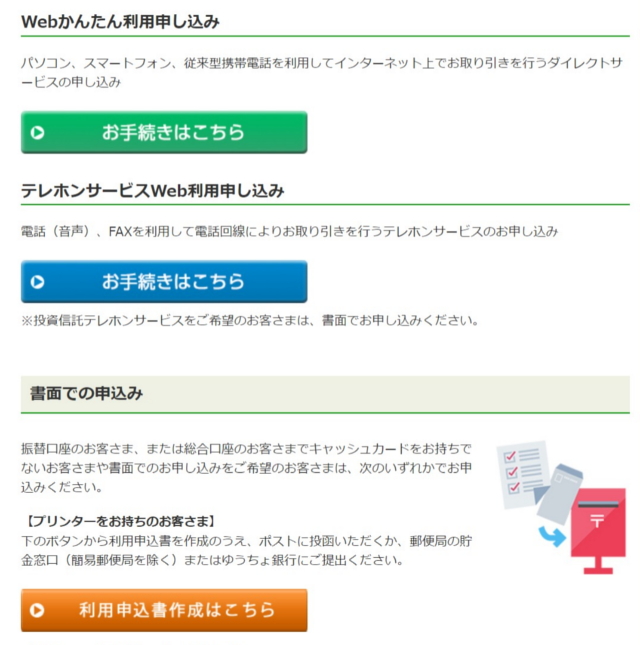
当然Webを選びます。
2. 「ゆうちょダイレクト新規利用申し込み」画面に進む
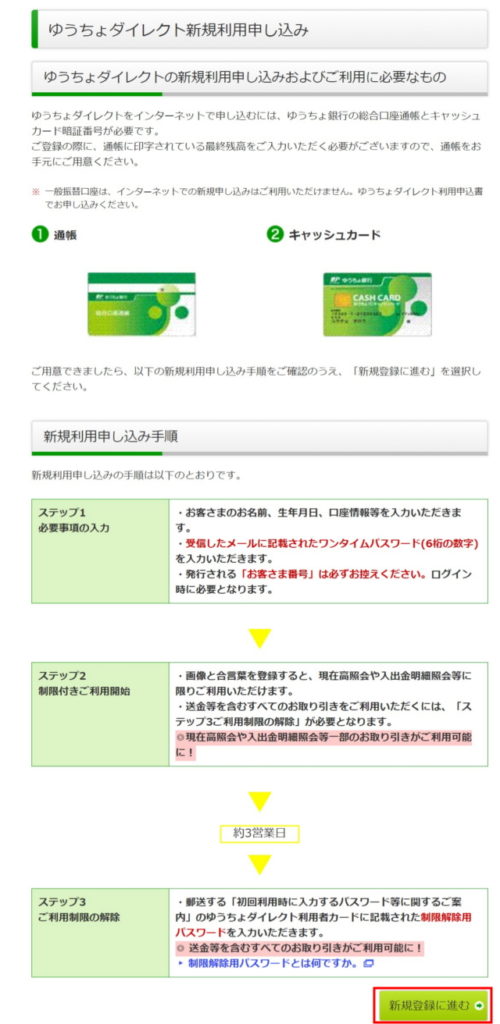
通帳とキャッシュカードの暗証番号が必要みたいなので用意して次に進みます。
3. 基本情報の入力画面に進む
個人情報を入力し最後に「一日の送金限度額」を設定します。
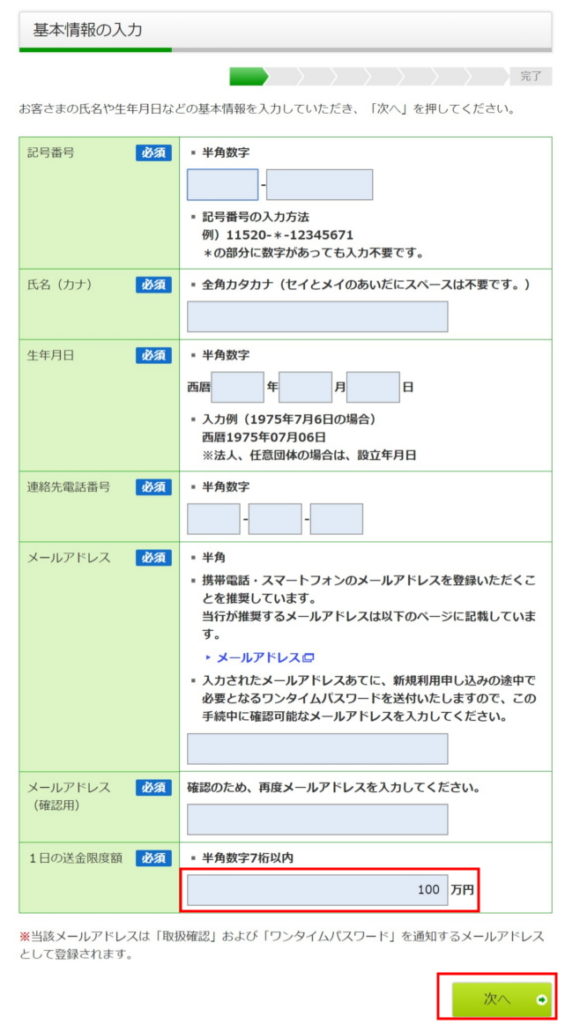
デフォルトの状態では50万円になっていました。
証券会社への入金額は100万円にするつもりなので100万円に変更しました。
この「一日の送金限度額」。
後から金額を変更出来るのですがWEBで出来るのは限度額の引き下げだけで、引き上げは書面の郵送でないと出来ないようです。
僕は証券会社への入金が終わったら100万円を50万円か30万円に引き下げるつもりです。
全て入力したら次へをクリックします。
するとここでこんな画面になりました。
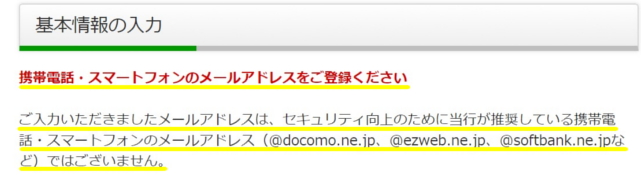
ん?
携帯電話かスマホのアドレスを登録しろというメッセージが出ます。
ゆうちょダイレクトがセキュリティの為に推奨しているアドレスの一覧です。
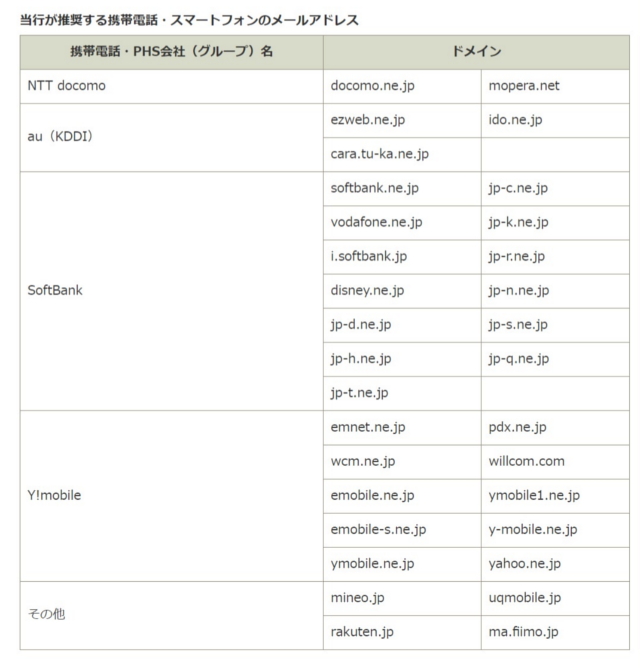
僕が普段使っているgmailは一覧にありません。
一覧に載っているアドレス以外で登録するとトークンと言うパスワード生成機を持たない場合等は1日の累積送金額が5万円に制限されてしまうようです。

仕方ないのでgmailをやめてdocomoのアドレスで登録することにしました。
めんどくさいなぁ。
4. 口座情報の入力画面に進む
キャッシュカードの暗証番号と預金通帳の最終行に印字されている残高を入力して「次へ」をクリック。
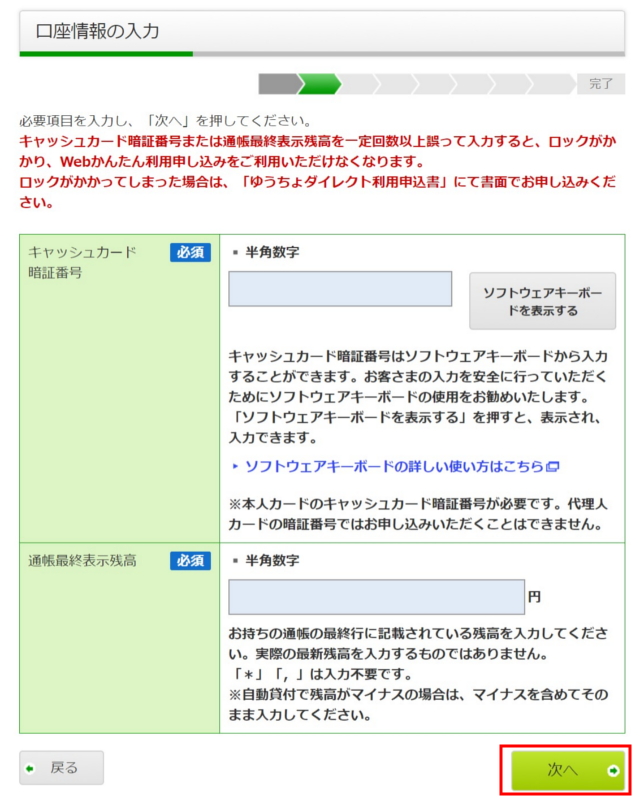
5. 内容確認の画面に進む
入力内容を確認して「次へ」をクリック
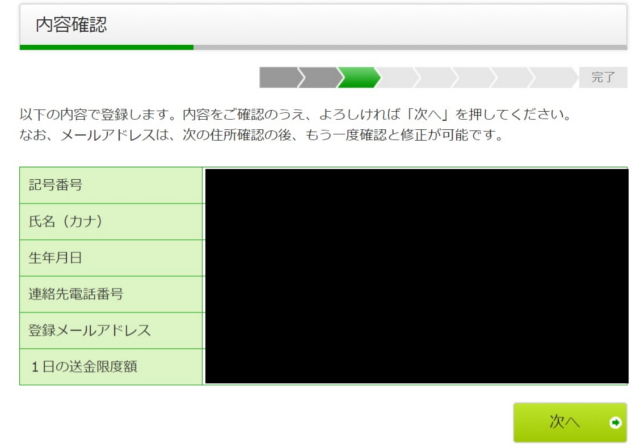
6. 住所確認の画面に進む
登録されている住所があっているかを確認。
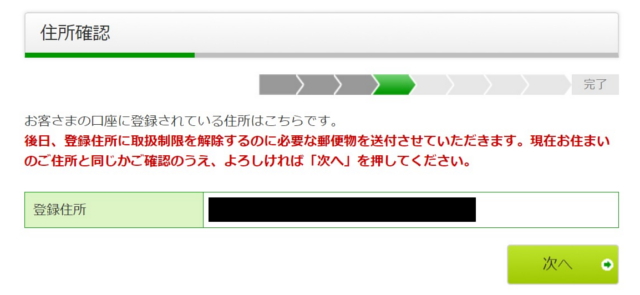
この住所にゆうちょダイレクトに関する資料が送られてくるらしいので間違ってないか良く確認して「次へ」をクリック。
7. 「ワンタイムパスワードの送付」画面に進む
メールアドレスが合っているか確認して「次へ」
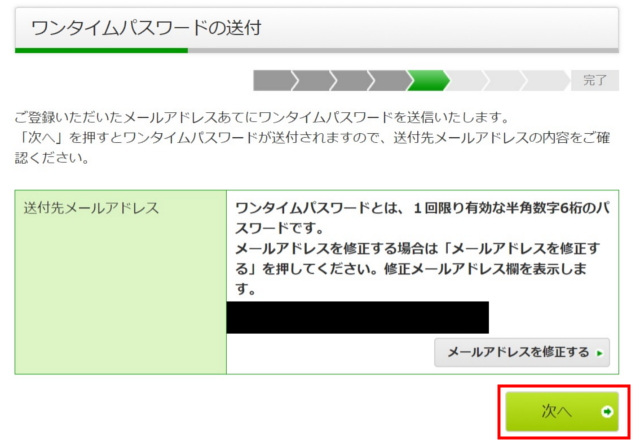
8. ワンタイムパスワードの入力画面に進む
登録したメールアドレスに送られてきたワンタイムパスワードを入力して次へ
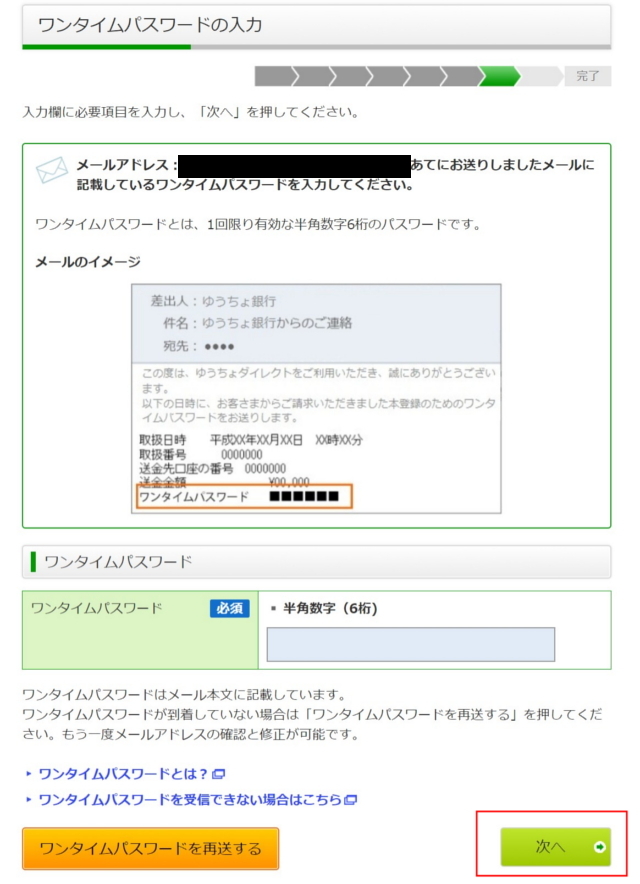
9. 新規ログインパスワードの入力画面に進む
自分で考えたパスワードを入力し「実行する」ボタンをクリック。
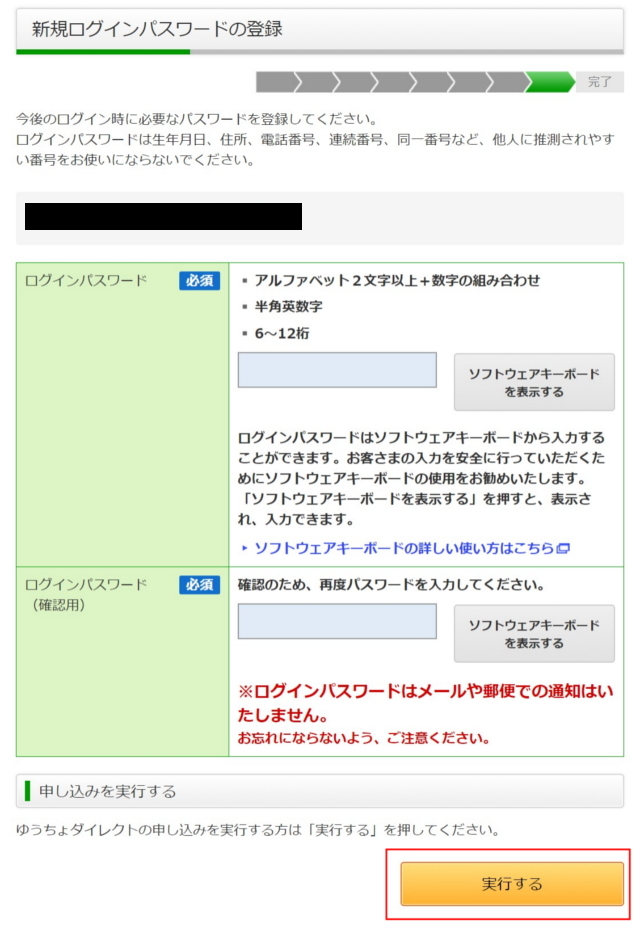
ようやく申し込みできました。
10. お客様番号が発行されるのでメモしておく
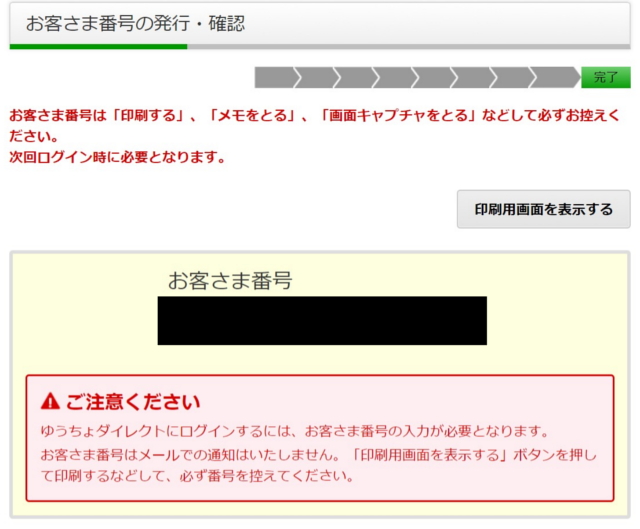
お客様番号はログイン時に必要になるのでちゃんと控えておきます。
ここまで、長かった・・・
疲れちゃったよ・・・

下の方をみるとこんな事が書かれています
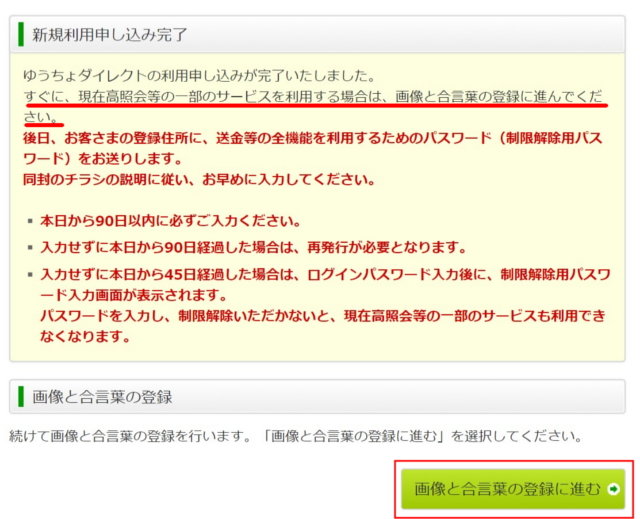
・・・
・・・
画像と合言葉の登録・・・
まだ続きがあるのか・・・
11. 「画像と合言葉の登録」に進みます。
セキュリティの為に画像と合言葉を登録しろというようなことが書かれています。
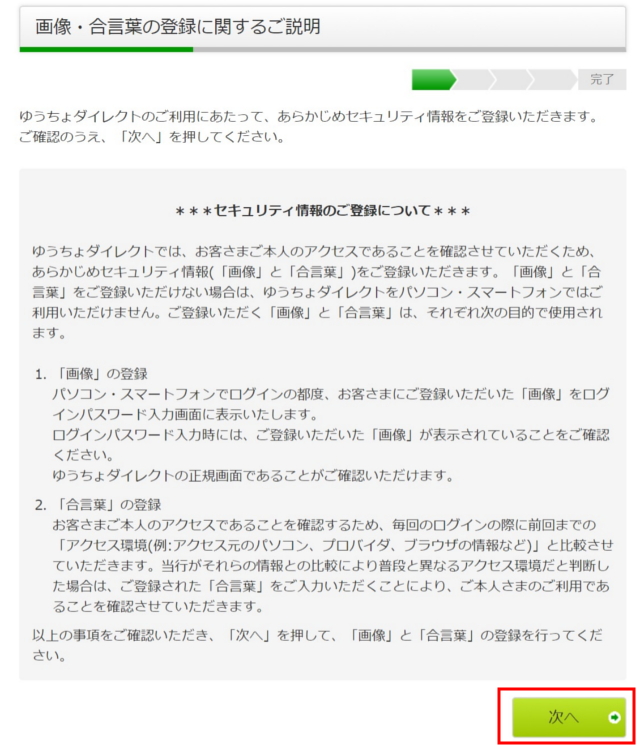
12. 画像の登録画面です
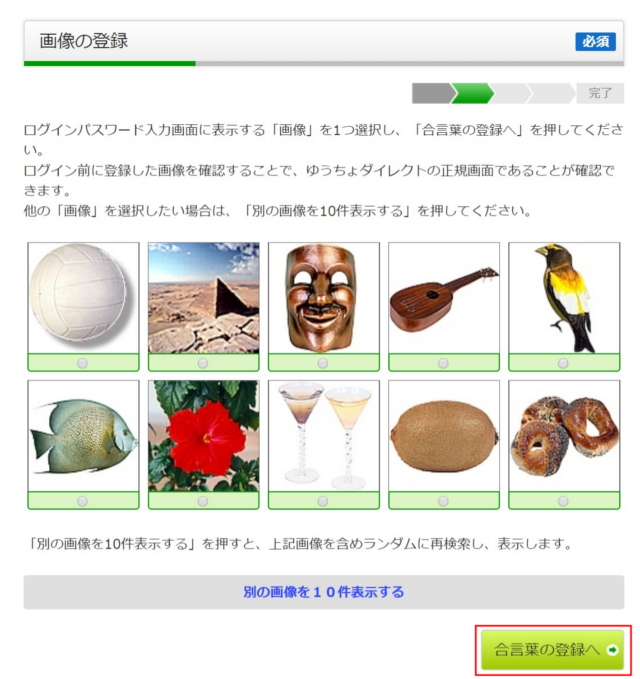
ここで選んだ画像がログインパスワード入力時の画面に表示され、それによりユーザーはゆうちょダイレクトの正規の画面であることが確認できるそうです。
もうどんな画像でもいいや。
疲れた・・・
決めたら「合言葉の登録へ」をクリック
13. 合言葉の登録画面になります
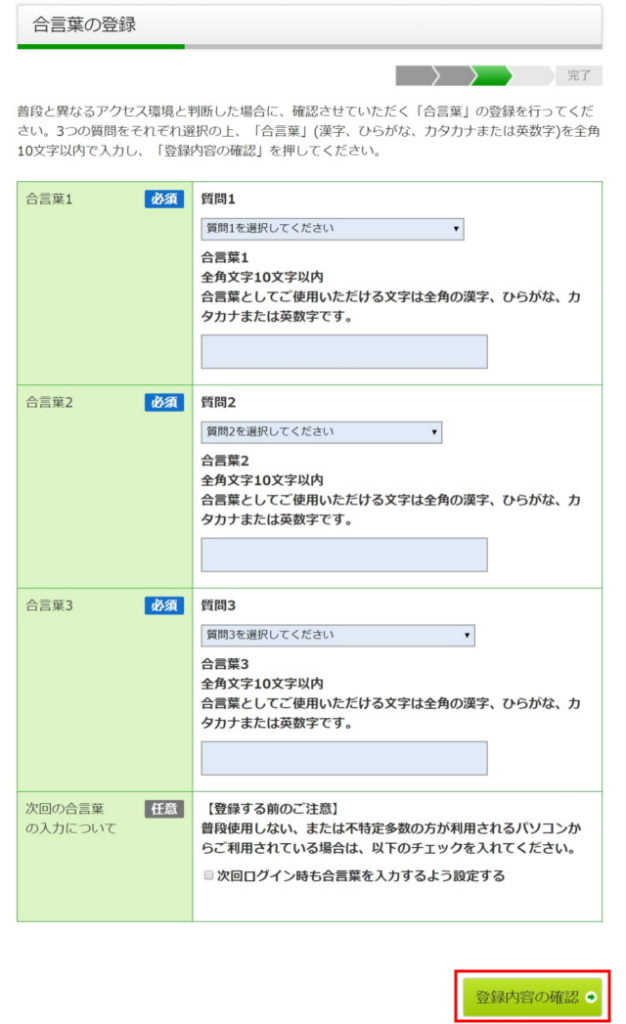
3つもあるのか・・・
ヘトヘトになりながら3つ決めて「登録内容の確認」ボタンをクリック
14. 登録内容の確認画面に進む
選んだ画像と自分が決めた合言葉があっているかチェックして「画像と合言葉の登録」ボタンをクリック
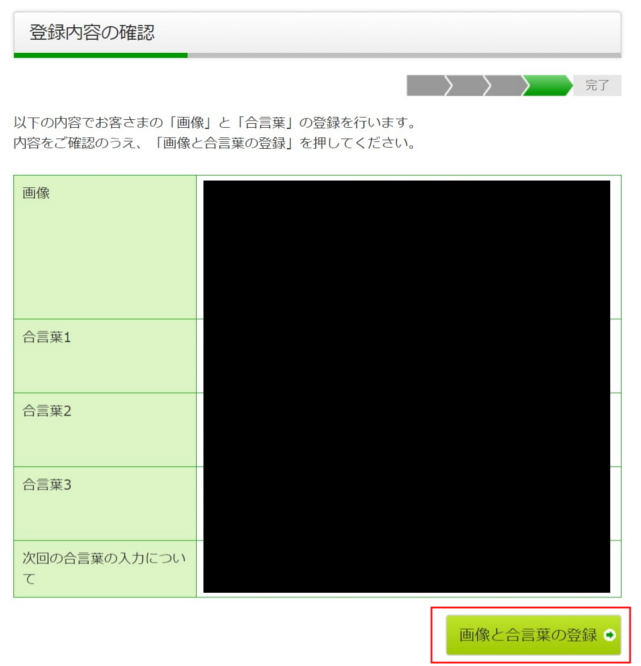
15. 画像と合言葉の登録完了画面になります
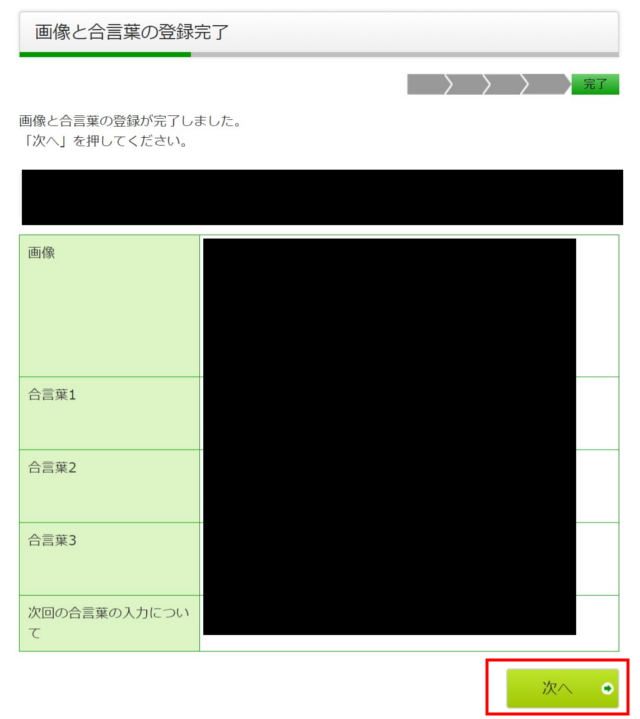
「次へ」をクリック
するとゆうちょダイレクトにログインした状態になり口座の情報や現在の残高が見れるようになります。

でもグレーになっている部分はまだ使えない機能です。
グレーになっている機能は数日後に郵便で送られてくる書類に記載されたパスワードを入力することで使えるようになるようです。
それにしても手順が多すぎ!
セキュリティは大事ですけどやり過ぎのような気もします。
これまでいくつかの銀行のネットバンキングに申し込んだこともありますけどゆうちょダイレクトが一番疲れました。
2日後
ゆうちょ銀行から簡易書留で書類が届きました。

中には制限解除用のパスワードやゆうちょダイレクト利用者カード等が入っていました。
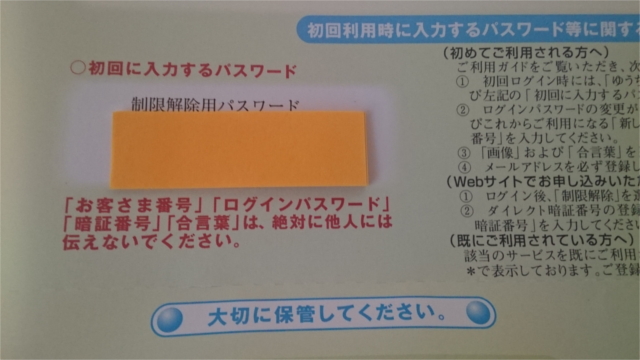
この制限解除用パスワードを入力することで制限中だった機能が使えるようになるはずです。
ちなみに利用申し込みから90日以内に入力しないといけないようです。

放置しないようにしましょう。
早速やってみましょう
1. ちゅうちょダイレクトにログインして制限解除ボタンをクリックする
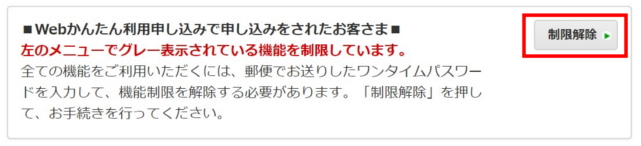
2. パスワードの入力画面になるので
送られてきた制限解除パスワードを入力して次へ
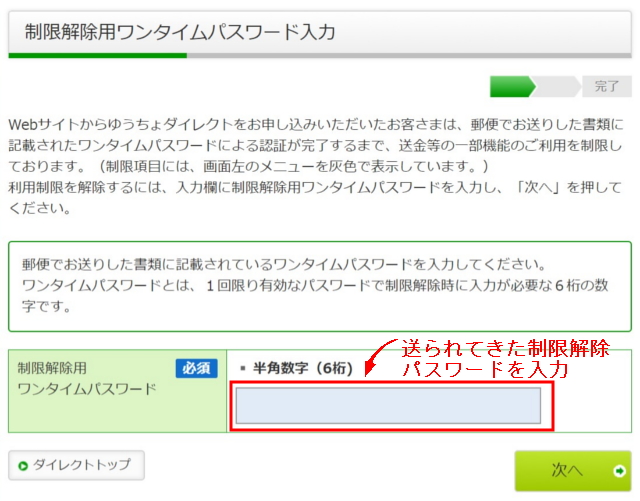
3. ダイレクト暗証番号の登録画面に進む
また暗証番号決めないといけないのか・・・
なんでもこの番号はゆうちょダイレクト+(プラス)への切り替えや、登録内容の変更等の手続きに使用するそうです。
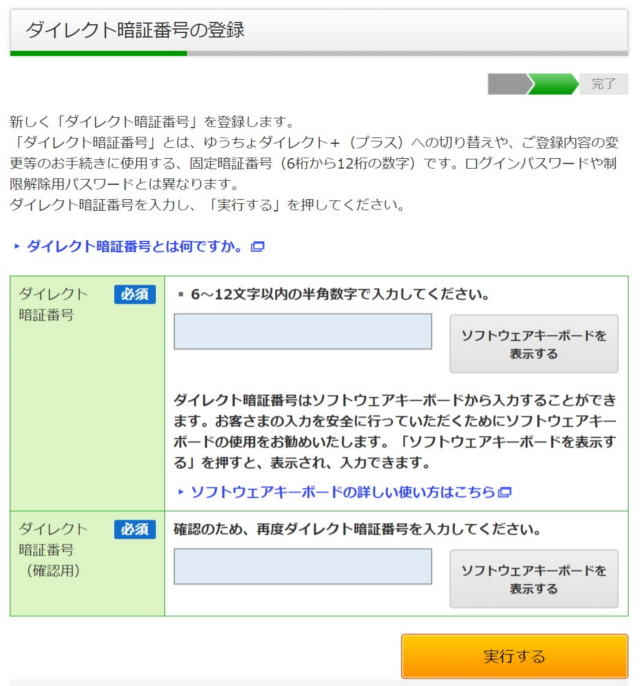
決めたら「実行する」をクリック
4. 制限解除完了!
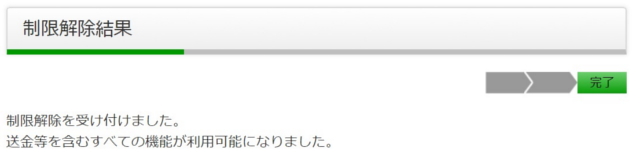
これで全ての機能が使えるはずです。
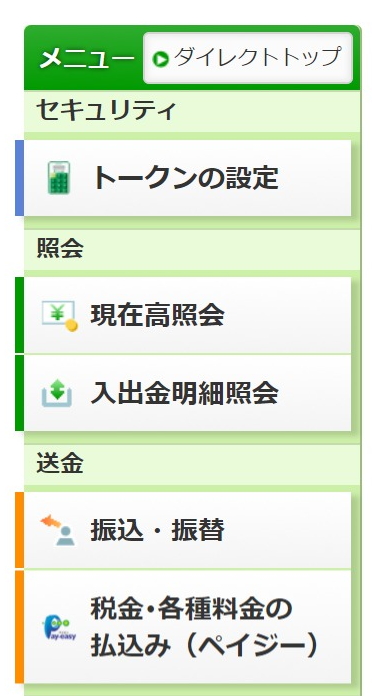
グレーだった部分が無くなりようやく全ての機能が使えるようになりました!!
ここまで大変だと何かを成し遂げたような気分になります。
これでこれまでよりもゆうちょが便利に使えそうですね。
大変だった分有効活用しようと思います。
それでは、またですー。



コメント